Em todas as plataformas, o Chrome é notório por consumir recursos, esgotar a bateria e, consequentemente, afetar o desempenho. Para resolver esse problema, escrevemos um guia detalhado sobre maneiras de acelerar o Chrome no PC. Mas e se eu disser que existe uma ferramenta oculta chamada Chrome Software Reporter Tool que estimula a CPU de forma anormal? O Google afirma que é para proteger os usuários de malware e extensões prejudiciais. Mas muitos usuários relataram que ele continua em execução em segundo plano e afeta gravemente o desempenho. Portanto, se você está se perguntando o que é a Chrome Software Reporter Tool e qual é sua finalidade exata, você está no lugar certo. Neste artigo, explicamos o problema em detalhes e também fornecemos duas maneiras fáceis de desativar a Chrome Software Reporter Tool permanentemente.
O que é a Chrome Software Reporter Tool??
Embora os geeks possam gerenciar e inspecionar seus PCs por conta própria, muitas vezes é visto que os consumidores em geral são induzidos a instalar malware da Internet. Como resultado, O Chrome é infectado por extensões e softwares prejudiciais que mudam o mecanismo de pesquisa, adicionam uma barra de ferramentas maliciosa, substituem a nova guia por uma página da web personalizada e trazem uma pontuação de anúncios e redirecionamentos de todos os cantos. Todas essas mudanças impedem o Chrome de funcionar corretamente. E é por isso que temos um explicador dedicado sobre como aprimorar a segurança do Google Chrome para consumidores em geral. De qualquer forma, para combater esse problema, o Chrome vem com uma ferramenta Software Reporter que verifica os programas instalados em seu computador em segundo plano e remove os prejudiciais. Basicamente, a Chrome Software Reporter Tool funciona como um antivírus, mas seu escopo é limitado apenas ao bom funcionamento do Chrome.
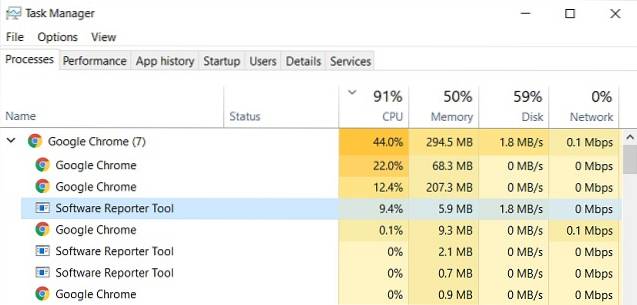
Dito isso, os usuários relataram que o Chrome Software Reporter Tool está constantemente em execução em segundo plano e consumindo recursos cruciais da CPU. Muitos relataram que geralmente consome cerca de 30-60% da CPU mesmo quando o PC está ocioso. Um usuário levantou o problema no Twitter e descobriu que o Chrome estava até digitalizando arquivos dentro da pasta Documentos. Ficou evidentemente claro que a Chrome Software Reporter Tool está verificando todo o disco rígido, incluindo arquivos pessoais e o Registro do Windows, o que acabou aumentando o uso da CPU.
Eu estava me perguntando por que meu Canarytoken (uma pasta de arquivos) estava disparando e descobri que o culpado era chrome.exe. Acontece que @googlechrome silenciosamente começou a realizar varreduras de AV em dispositivos Windows no outono passado. Wtf m8? Este também não é um diretório do sistema, está em Documentos pic.twitter.com/IQZPSVpkz7
- Kelly Shortridge (@swagitda_) 29 de março de 2018
Para acalmar as preocupações, Justin Schuh, o diretor de engenharia da Chrome Safety, respondeu ao mesmo tópico do Twitter dizendo que é “todas as varreduras locais ” e o Chrome não carrega os metadados de arquivos e pastas na nuvem. Embora isso seja reconfortante, O Chrome deve solicitar a permissão do usuário explicitamente antes de verificar todo o disco rígido. Além disso, o alto uso da CPU pelo Chrome Software Reporter Tool é um grande problema para muitos usuários, mesmo para aqueles com especificações robustas de PC. No mínimo, o Chrome deve ter uma opção para desativar a verificação em segundo plano para usuários que podem gerenciar seu PC por conta própria. No entanto, agora que aprendemos sobre o problema em detalhes, vamos prosseguir e desativar a Chrome Software Reporter Tool manualmente.
Desativar Chrome Software Reporter Tool
Existem duas maneiras de bloquearmos facilmente a execução da Chrome Software Reporter Tool em segundo plano. Primeiro, podemos remover a permissão elevada da pasta Software Reporter para que o Chrome perca o acesso a ela. E o segundo método é, obviamente, um hack do Registro. Tendo dito isto, o primeiro método seria o suficiente para parar a varredura em segundo plano. Agora, sem qualquer demora, vamos passar para as etapas.
Observação: Eu não recomendo que você desative a Chrome Software Reporter Tool para consumidores em geral, a menos que ela afete seriamente o desempenho.
-
Remover permissões herdadas
1. Em primeiro lugar, abra o File Explorer e vá para a unidade “C”. Em seguida, clique na guia “Exibir” e habilitar “Itens ocultos”. Isso permitirá que você acesse as pastas ocultas.
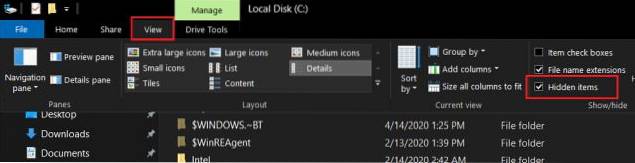
2. Agora, abra a pasta “Usuários” e mover para sua pasta de usuário. Depois disso, siga o caminho abaixo.
AppData -> Local -> Google -> Chrome -> Dados do usuário

3. Uma vez que você está aqui, procure a pasta “SwReporter” e clique com o botão direito nele. Em seguida, abra “Propriedades”.
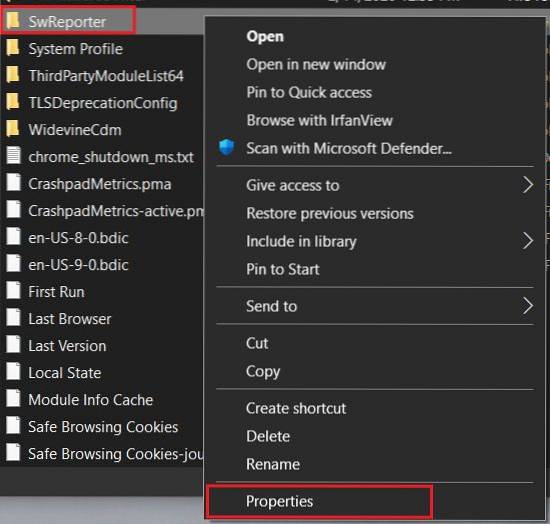
4. Agora, vá para a guia “Segurança” e clique em “Avançado“.
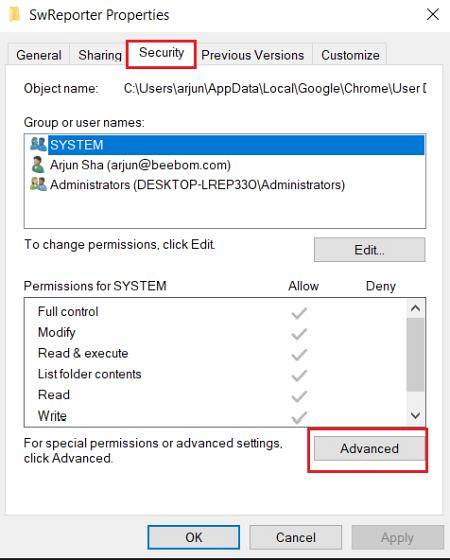
5. aqui, clique em “Desativar herança” e clique em “Remover todas as permissões herdadas deste objeto”.
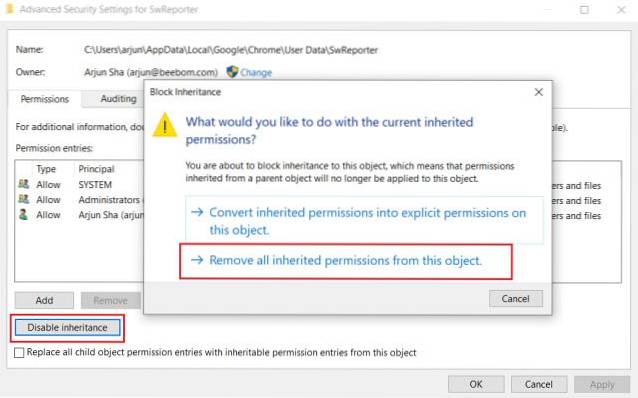
6. Finalmente, clique em “Aplicar” e depois o botão “OK”. Agora, você desativou com êxito o Chrome Software Reporter Tool para que ele não funcionasse em segundo plano e não irá afetar sua CPU novamente.
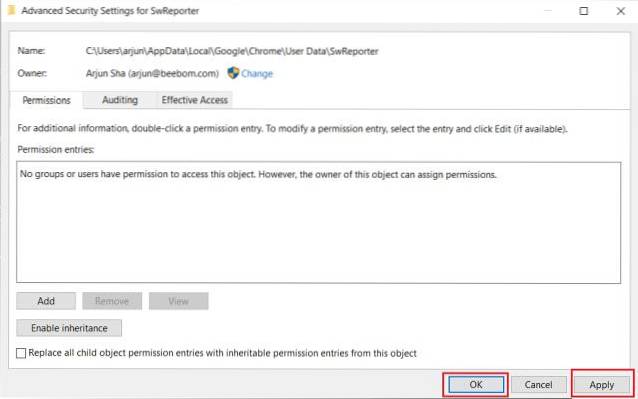
-
Modificar registro do Chrome
1. Pressione a tecla “Windows” uma vez e digite “registro” na caixa de pesquisa. Agora, clique em “Executar como administrador”.

2. Copie o caminho abaixo e Cole na barra de endereços do Registro e pressione Enter.
Computer \ HKEY_LOCAL_MACHINE \ SOFTWARE \ Google \ Chrome

3. Quando estiver na pasta do Chrome, clique com o botão direito no painel aberto e selecione “Novo”. Aqui, escolha “Valor DWORD (32 bits)”.
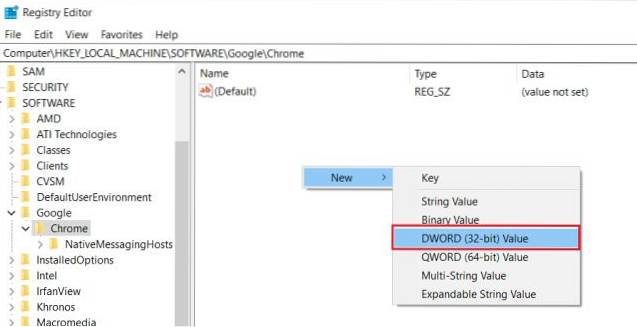
4. Depois disso, nomeie-o ChromeCleanupEnabled. Feito isso, clique duas vezes nele e digite “0” nos dados do valor. Agora, clique no botão “OK”.
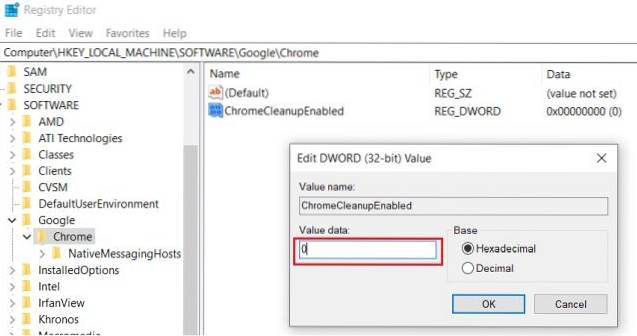
5. Novamente, crie um novo “Valor DWORD (32 bits)” semelhante à etapa 3 e nomeá-lo ChromeCleanupReportingEnabled. Aqui também, insira “0” no campo Dados do valor.
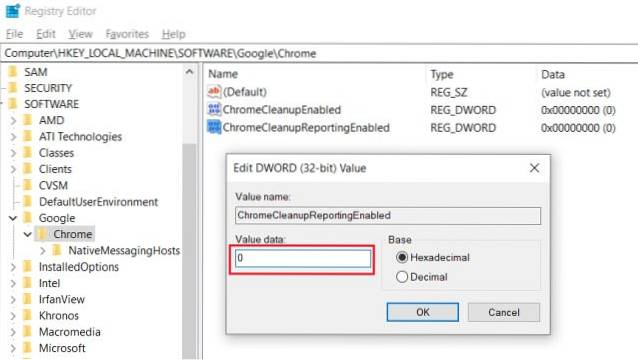
6. Agora, feche o Registro e reinicie o seu computador. Desta vez, o Chrome Software Reporter será desativado e não iniciará em segundo plano, mantendo a CPU calma e silenciosa.
Bloqueie a ferramenta Chrome Software Reporter e recupere o desempenho
Então era tudo sobre a Chrome Software Reporter Tool. Você pode aprender sobre essa ferramenta na primeira seção e, em seguida, optar por desativá-la na segunda seção. Oferecemos duas maneiras de bloquear permanentemente sua execução em segundo plano. Como eu disse acima, a ferramenta existe por um motivo e é para proteger sua experiência na web. Então, se não está afetando o desempenho, eu sugiro que você deixe continuar funcionando.
Se você gostou deste artigo, também gostará de nosso artigo sobre extensões do Chrome, sinalizadores e configurações do Chrome. Eles o ajudarão a usar o Google Chrome de maneira eficaz. De qualquer forma, isso é tudo nosso. Se você achou o artigo útil, comente abaixo e nos informe.
 Gadgetshowto
Gadgetshowto

![Quantas pessoas realmente permanecem no Google Plus [Infográfico]](https://gadgetshowto.com/storage/img/images/how-many-people-actually-stay-on-google-plus-[infographic]_2.jpg)

